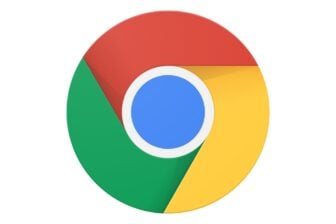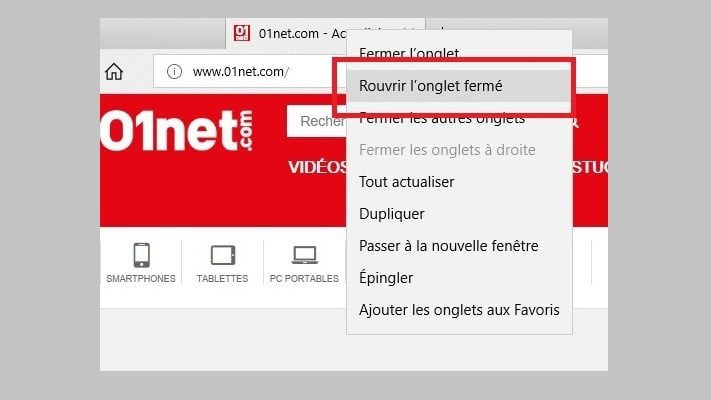Vous naviguez sur plusieurs sites Web à la fois ? Alors vous avez sans doute un jour fermé par inadvertance un onglet alors que vous en aviez encore besoin. Si vous n’êtes pas en navigation privée, vous pouvez facilement restaurer l’onglet que vous venez de fermer. La première solution consiste à utiliser la séquence de touches <Ctrl> + <Shift> + <T>, qui fonctionne notamment sur Chrome et Firefox. Voici donc comment procéder avec la souris :
Chrome
Cliquez avec le bouton droit de la souris sur le titre d’un des onglets ouverts, puis sur l’option Rouvrir l’onglet fermé dans le menu contextuel.

Firefox
Comme sur Chrome, vous pouvez simplement cliquer droit dans la barre de navigateur puis sélectionner Annuler la fermeture de l’onglet.
Firefox propose également une fonction plus complète : si la barre des menus n’est pas présente en haut de la fenêtre, cliquez avec le bouton droit dans une zone tout en haut, puis sur Barre de menus dans le menu contextuel. Cliquez sur le menu Historique, puis sur Onglets récemment fermés. Vous pouvez alors choisir un onglet à restaurer, voire tous les onglets.

Edge
Comme pour Chrome, cliquez avec le bouton droit de la souris sur le titre d’un des onglets ouverts, puis sur l’option Rouvrir l’onglet fermé dans le menu contextuel.
Safari
Dans la barre d’onglets, cliquez sur le symbole + qui sert à ouvrir un nouvel onglet dans Safari et maintenez le bouton appuyé pendant quelques secondes. La liste des onglets récemment fermés est alors affichée.
Opera
Cliquez sur l’icône Menu d’onglets situé en haut à droite de la fenêtre, près de la croix de fermeture.

Vous ouvrez alors un menu qui indique les onglets actuellement ouverts, mais aussi ceux récemment fermés.
🔴 Pour ne manquer aucune actualité de 01net, suivez-nous sur Google Actualités et WhatsApp.